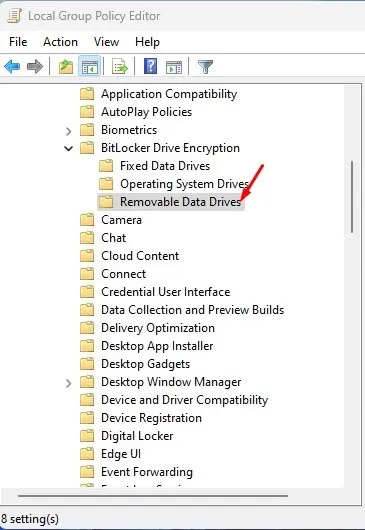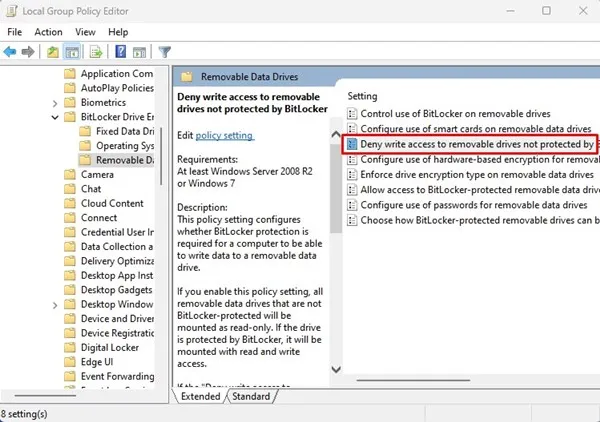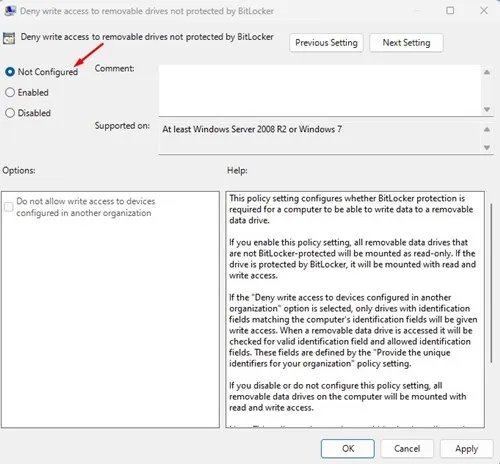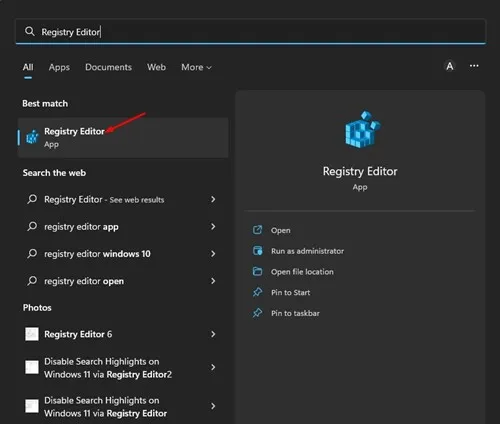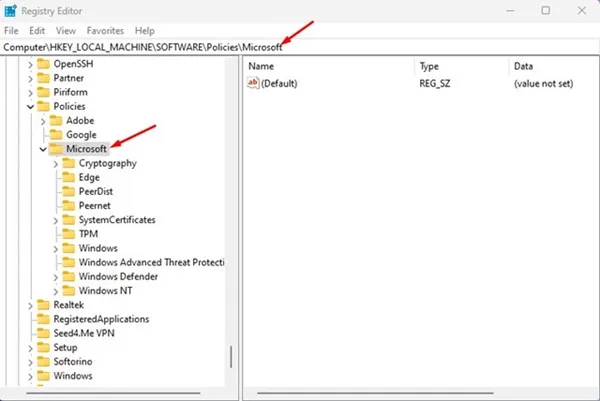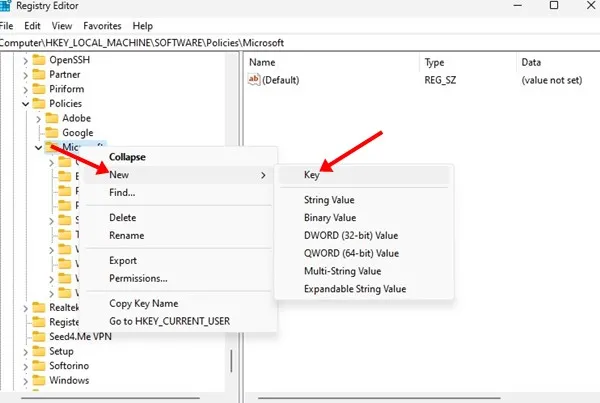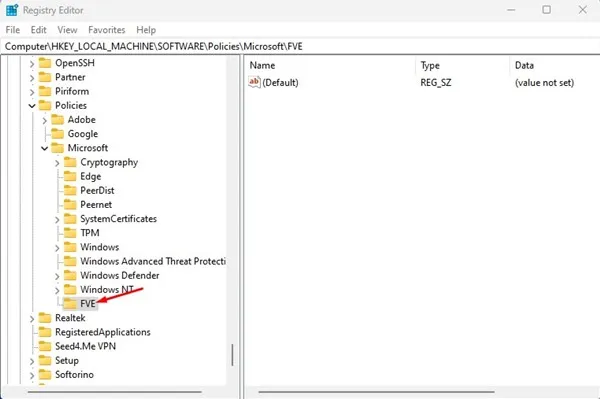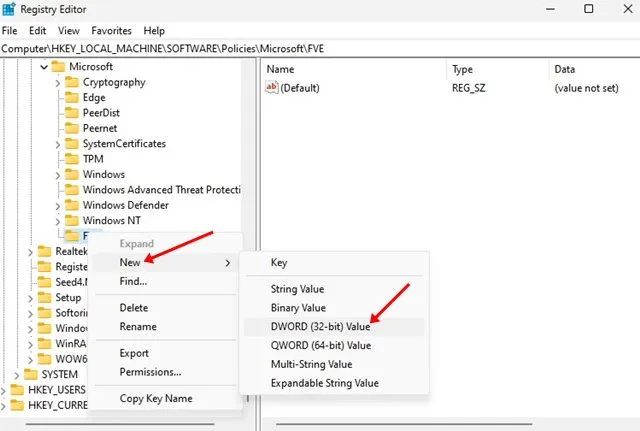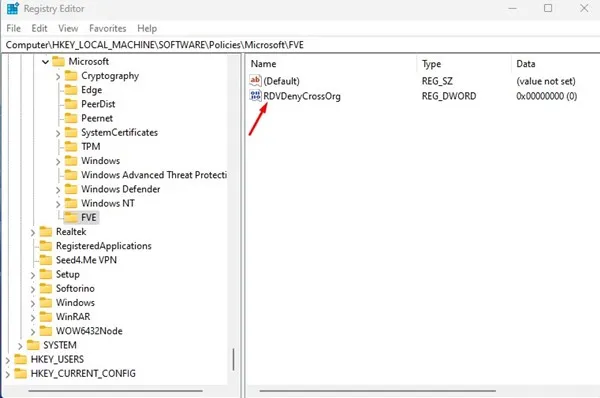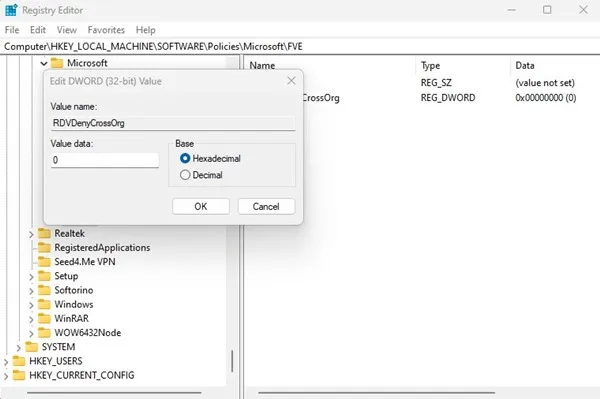我们已经分享了很多关于 BitLocker 的指南——Windows 上流行的驱动器加密工具。 BitLocker 也可用于最新版本的 Windows 11,它也支持删除驱动器。
要使用密码保护您的可移动设备,您需要使用 Windows 11 中的 BitLocker to Go 功能。虽然 BitLocker 可以防止未经授权访问删除驱动器,但如果您只想阻止用户修改文件怎么办?
密码保护是保护连接驱动器的完整方法,但如果您不想要那种级别的安全性,您可以 阻止对可移动驱动器的写访问 . 当写访问被阻止时,没有人可以修改文件
在 Windows 11 中允许或拒绝对可移动驱动器的写入访问
当可移动驱动器被写保护时,没有人可以在该驱动器上创建或删除文件/文件夹。 因此,如果您不想通过 BitLocker 对可移动驱动器进行密码保护,那么拒绝写入访问是一个好主意。 下面,我们分享了一些简单的方法来允许或 在 Windows 11 中拒绝对可移动驱动器的写入访问 . 让我们检查。
1) 通过组策略允许或拒绝对可移动驱动器的写访问
此方法将使用本地组策略编辑器来允许或拒绝对可移动驱动器的写访问。 以下是您需要遵循的一些简单步骤。
1.首先,点击Windows 11搜索并输入 本地组策略编辑器 . 接下来,从列表中打开本地组策略编辑器。
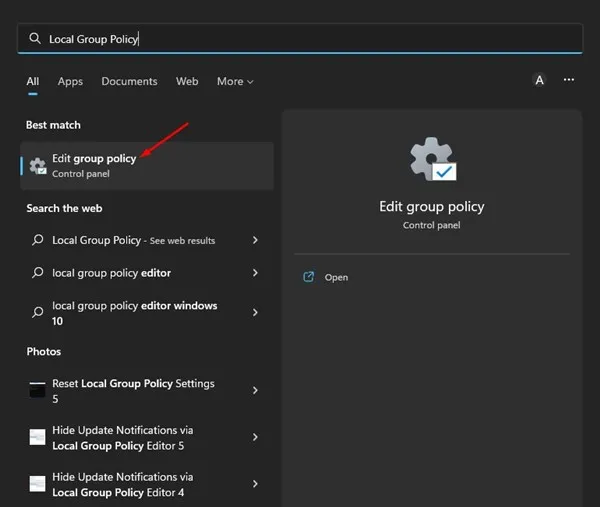
2. 在本地组策略编辑器中,转到指定路径:
计算机配置 > 管理模板 > Windows 组件 > BitLocker 驱动器加密 > 可移动数据驱动器
3. 现在,在右侧,双击 拒绝对未受保护的可移动驱动器的写访问 使用 BitLocker 策略。
4. 在接下来出现的窗口中,选择“ 也许 . 这会将所有可移动数据驱动器安装为只读。 完成后,单击按钮。 应用 然后点击 好的”。
5. 如果要恢复写入权限,请选择“ 对应的 “或者” 未配置 并点击按钮 应用 ”。
就是这个! 这是您在 Windows 11 中允许或拒绝对可移动驱动器的写访问的方法。
2) 通过注册表编辑器允许或拒绝写访问
您还可以使用 Windows 11 的注册表编辑器来允许或拒绝对可移动驱动器的写访问。 您需要遵循我们在下面分享的一些简单步骤。
1.首先,点击Windows 11搜索并输入 注册编辑器
2. 在注册表编辑器中,导航到以下路径:
hkey_local_machine \ Software \ Policies \ Microsoft
3. 右键单击 Microsoft 文件夹并选择 新 > 键 .
4.接下来,将新创建的key命名为name FVE .
5.右键单击文件夹 FVE 并选择 新值 > DWORD(32 位) .
6. 将新创建的 DWORD 值命名为 RDVDenyCrossOrg
7. 现在双击 RDVDenyCrossOrg,在数值数据字段中,输入以下内容:
- 0: 拒绝对可移动驱动器的写访问
- 1: 允许对可移动驱动器进行写访问。
8. 完成后,点击按钮“ 好的 并关闭注册表编辑器。
就是这个! 进行更改后,重新启动 Windows 11 PC。
所以,这是最好的两种方式 在 Windows 11 中允许或拒绝对可移动驱动器的写访问 . 如果您需要更多帮助来禁用 Windows 11 上的写入权限,请在评论中告诉我们。